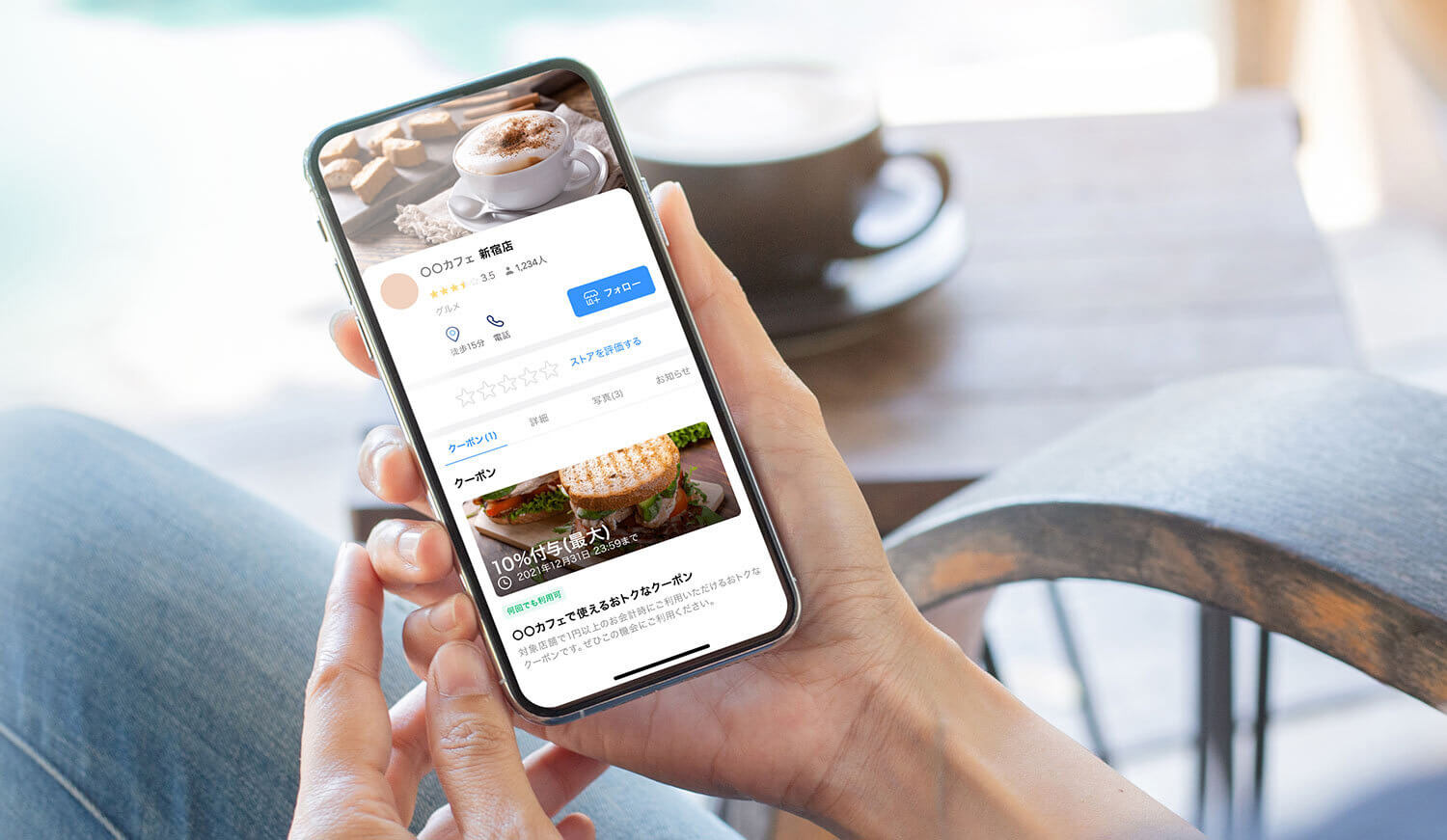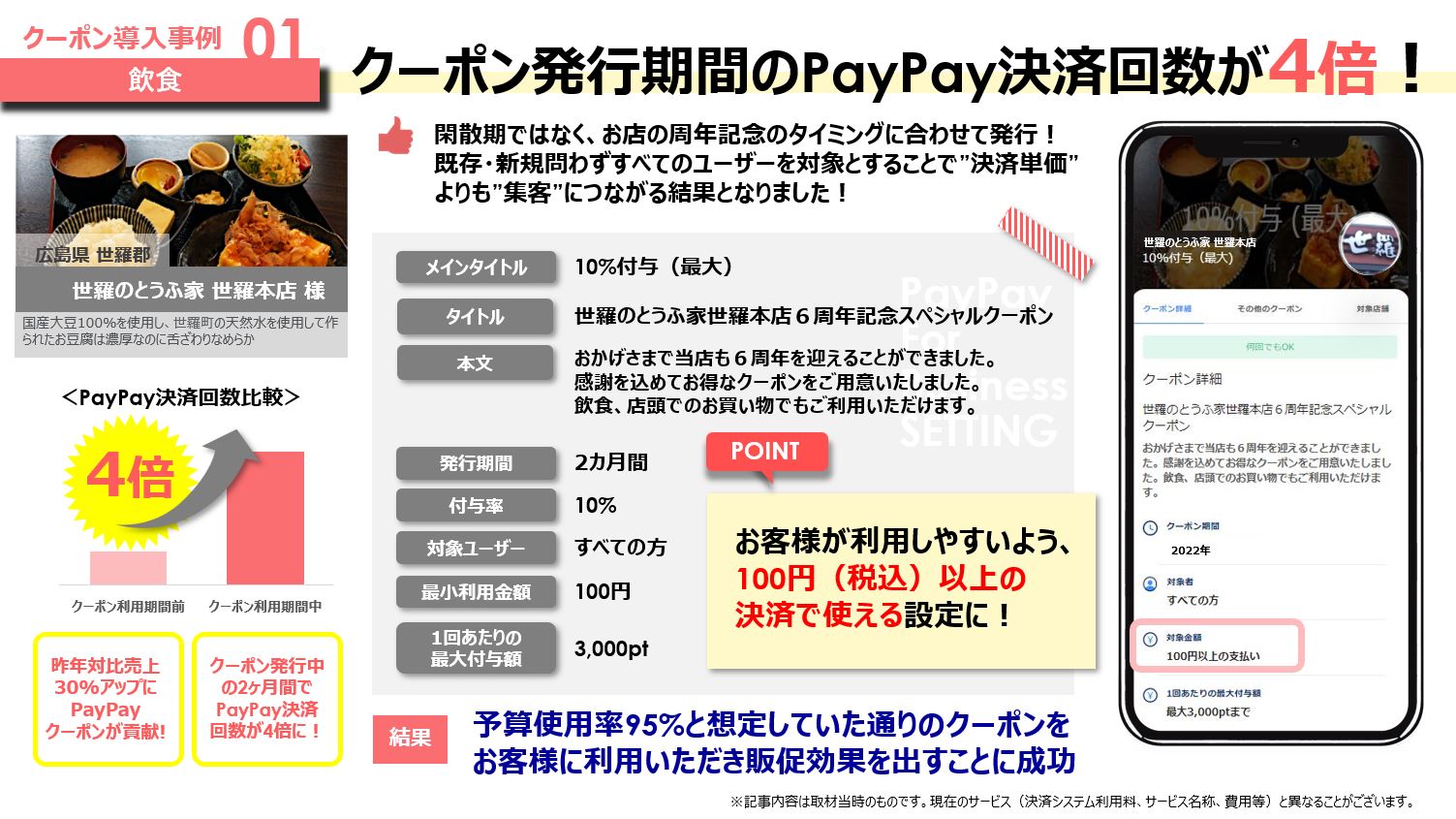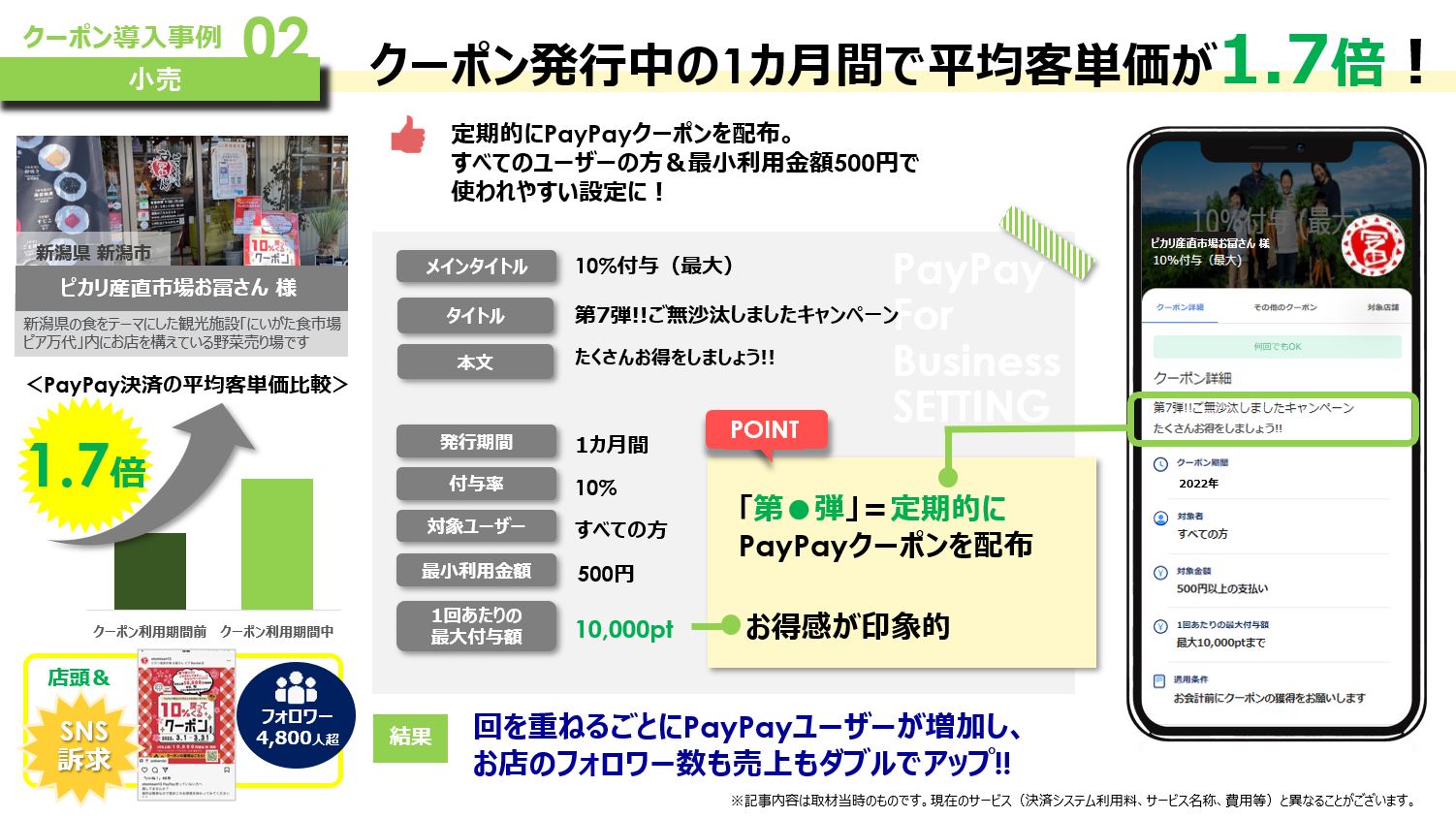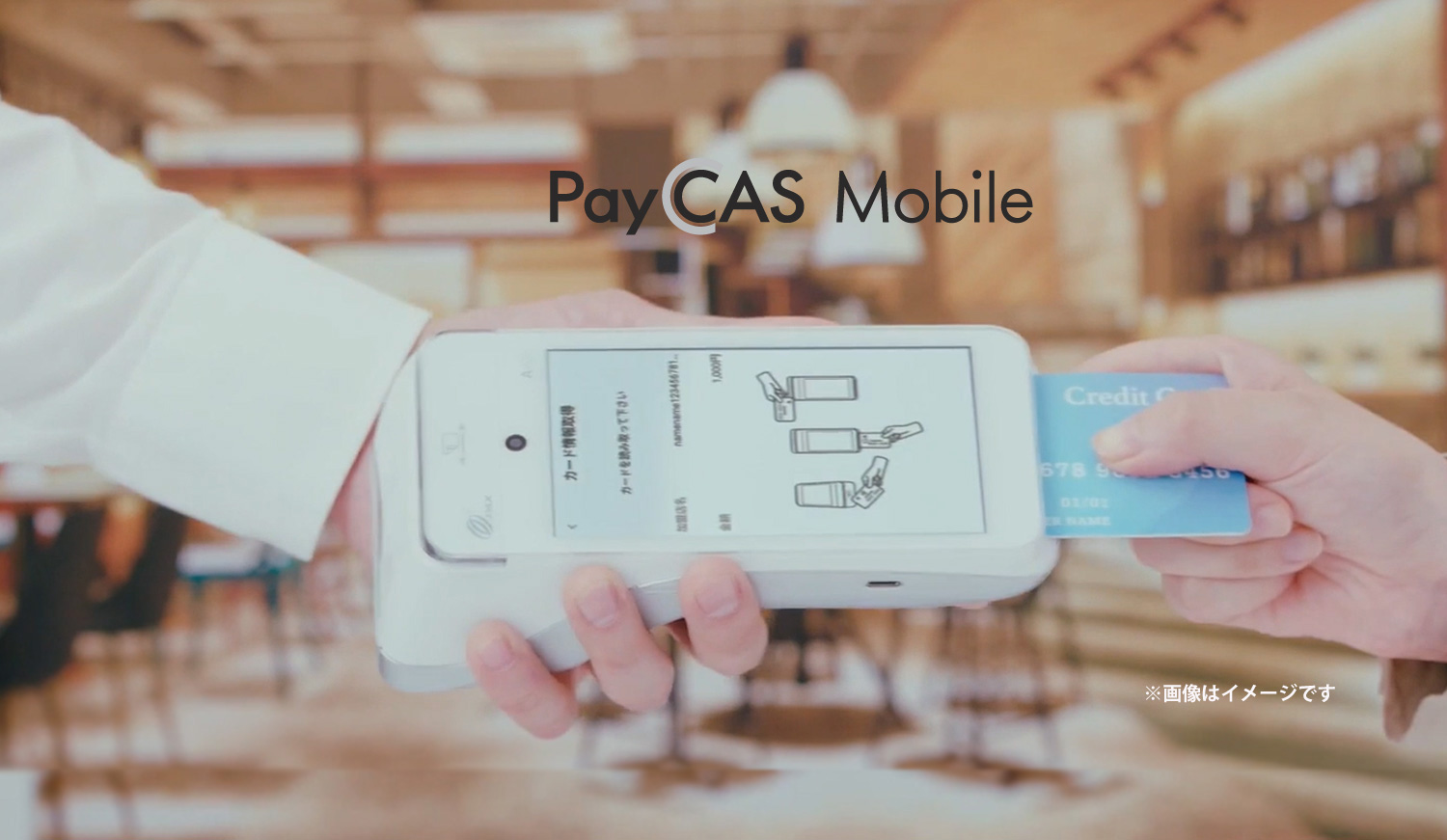PayPayクーポンとPayPayスタンプカードが利用できる「PayPayマイストア ライトプラン」を申込みする前に、PayPayマイストアのストアページを作成してください。ストアページを作成していない場合、ライトプランにお申込みできません。
PayCAS加盟店様は「PayCAS Mobile」専用サイトをご覧ください。
「PayPayクーポン」で集客・客単価アップ!?
PayPayクーポンは決済連動型クーポンですので、PayPayでの支払い時に自動で適用されます。
-
新規顧客を増やしたい
-
リピーターを増やしたい
-
客単価をあげたい
など、目的に合わせた効果的なクーポンを作ることができます。
電話でのご相談はこちらからお申込みください
「PayPayクーポン」獲得の流れ
\PayPayクーポンでお店のフォロワー数を増やそう/
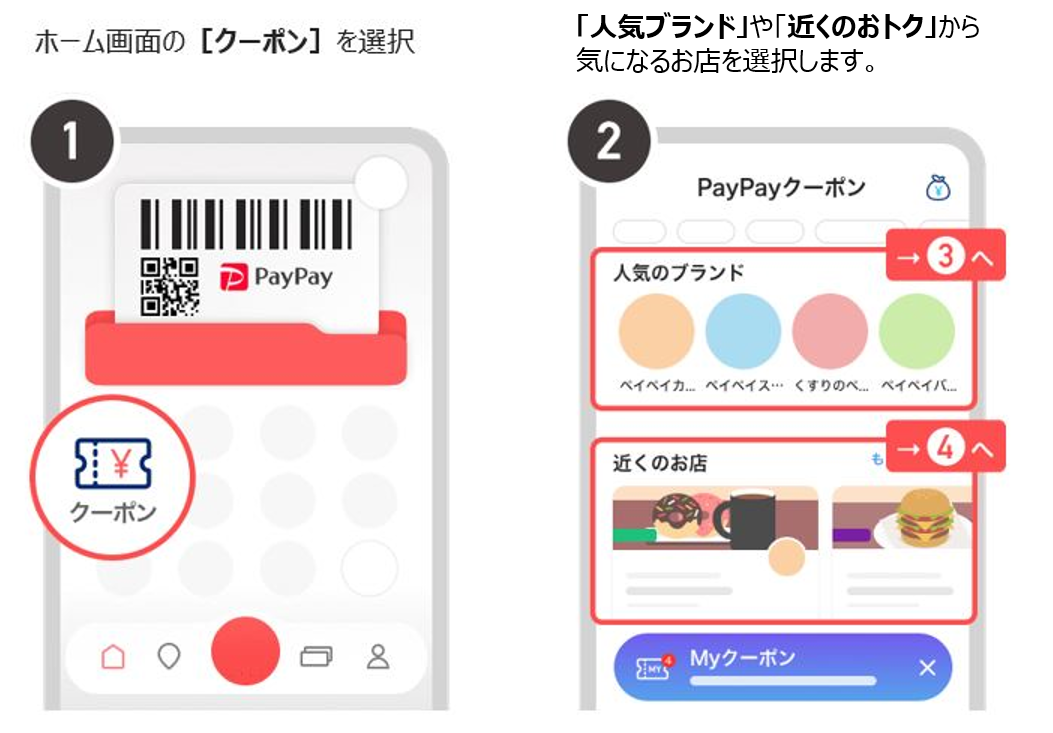
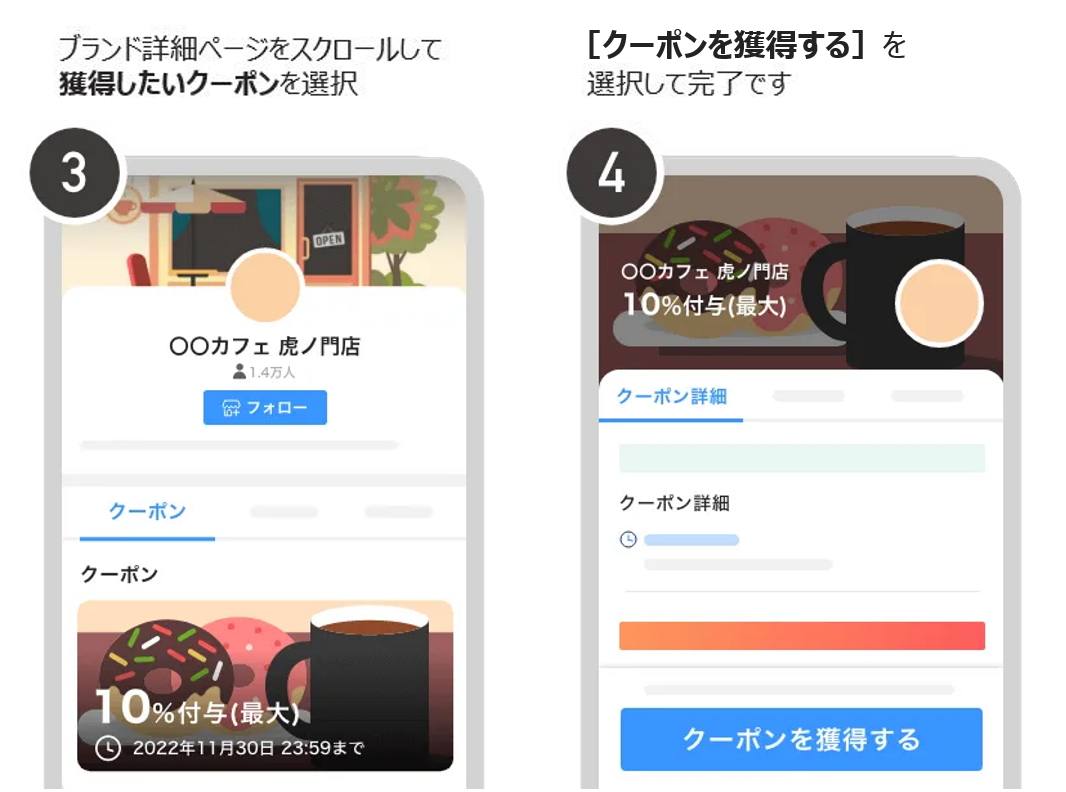
PayPayクーポン発行前に、お店のフォロワー数を確認しましょう!
PayPay for Businessにログイン、「分析」を選択します。マイストア分析の「フォロワー」が現在お店をフォローしている数です。
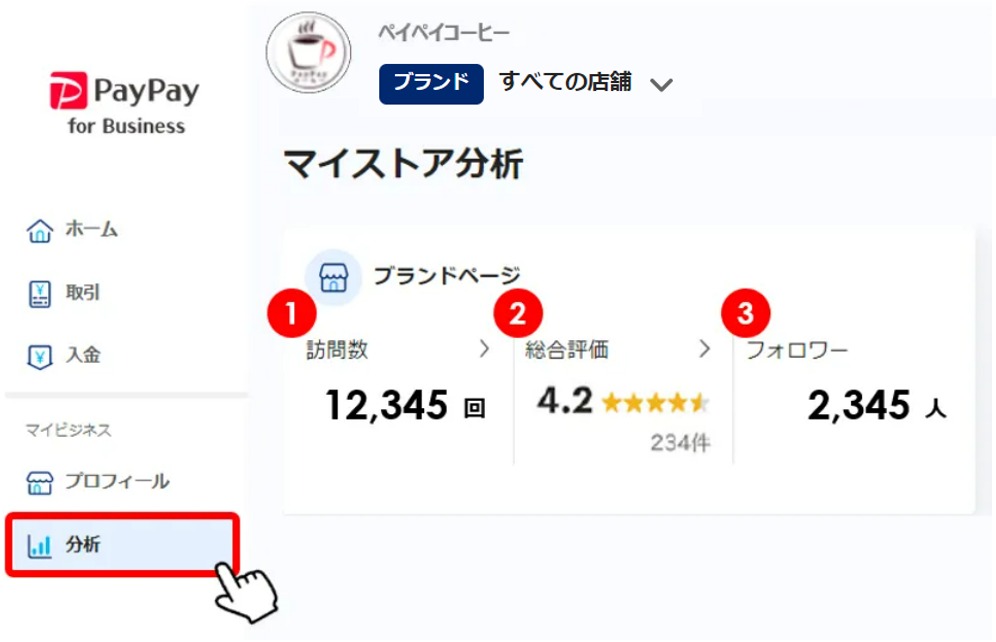
| ① 訪問数 | ② 総合評価 | ③ フォロワー |
| 一般のお客様がPayPayアプリから加盟店様のストアページを訪れた数を表示します | 一般のお客様がPayPayアプリから加盟店様のストアページを見た時や、ストアでの決済時に表示される評価画面より評価した内容を表示します | 一般のお客様がPayPayアプリから加盟店様のストアをフォローした数を表示します。 |
実際に様々な業種で売上アップ
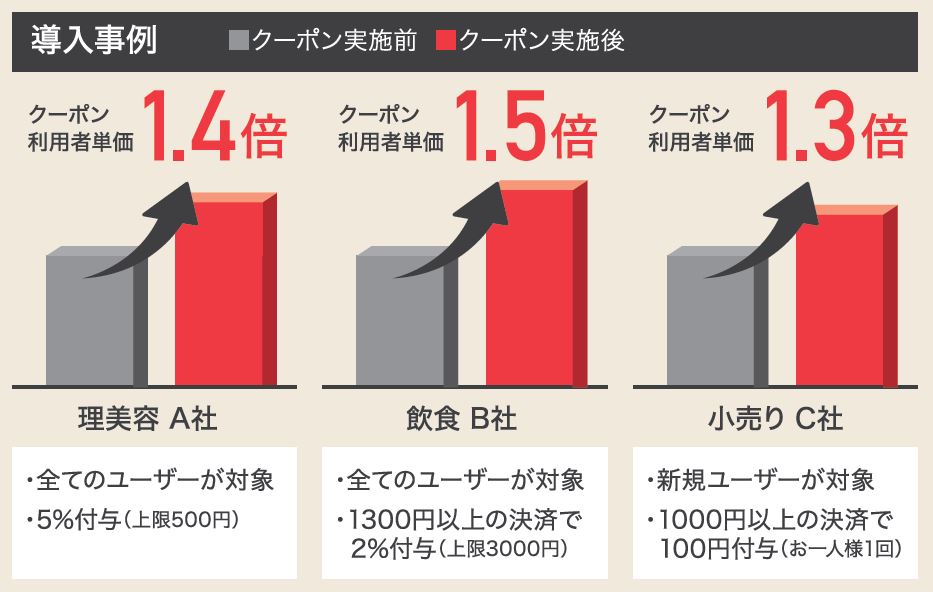
※PayPayクーポン実施前=2020年10月~2020年11月平均
※PayPayクーポン実施期間=2020年11月~2021年1月の内、各社設定の期間
配信ターゲット設定
集客したいユーザー種別を6つのカテゴリの中から選ぶことができます。
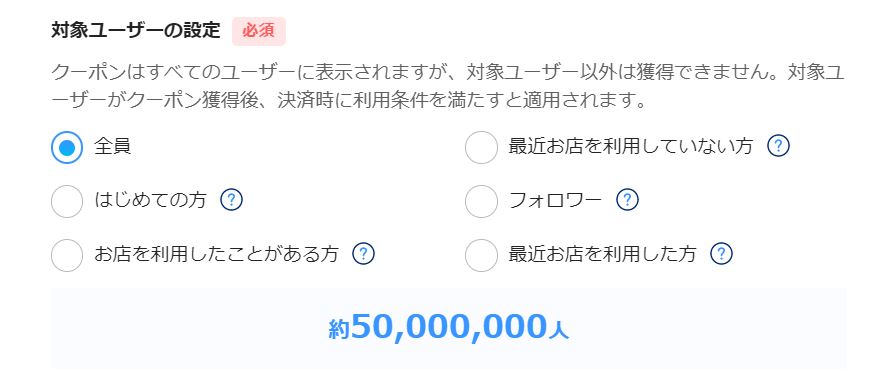
ご利用料金
固定費
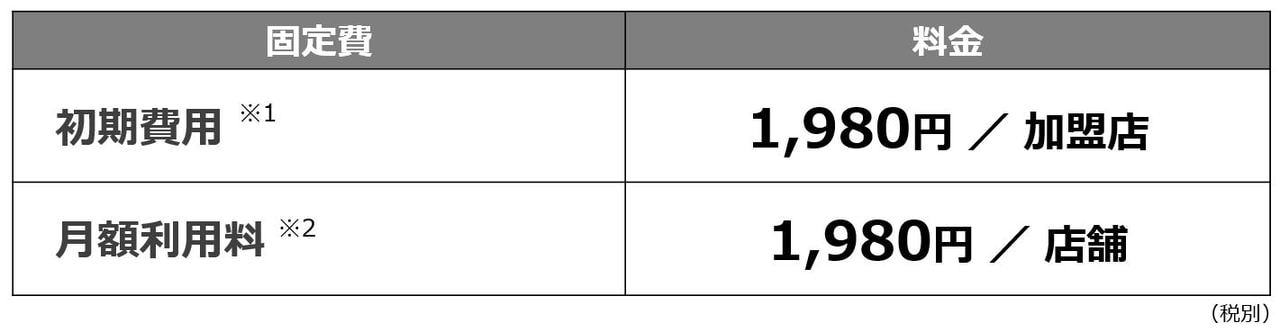
※1 申込み時に加盟店(ブランド/屋号)ごとにお支払いいただきます。PayPayマイストア ライトプランを解約後再申込した場合は料金は発生いたしませんが、加盟店契約を解約後再申込した場合は再度お支払いいただきます。
※2 申込み店舗(ストア)数に応じてお支払いいただきます。ご請求は毎月初旬にいたします。月の途中に解約された場合でも1カ月分の月額利用料をお支払いいただきます(日割計算はいたしません)。1カ月の控除額残高(加盟店売上から月額利料以外の料金を差し引いた残高)が月額利用料(税込) 未満の場合は月額利用料を0円とします。請求書払いの加盟店様には適用されません。
※1,2 ライトプラン新規利用申込みを行い、当社とのPayPayマイストアサービス利用契約が成立した場合、 PayPayマイストア「トライアルキャンペーン」により、初期費用を無料にいたします。また、加入した月とその翌月の月額利用料金を無料にいたします。
※年商10億円以上の法人の場合は個別のご案内となります。詳細はこちらまでお問い合わせください。
利用料
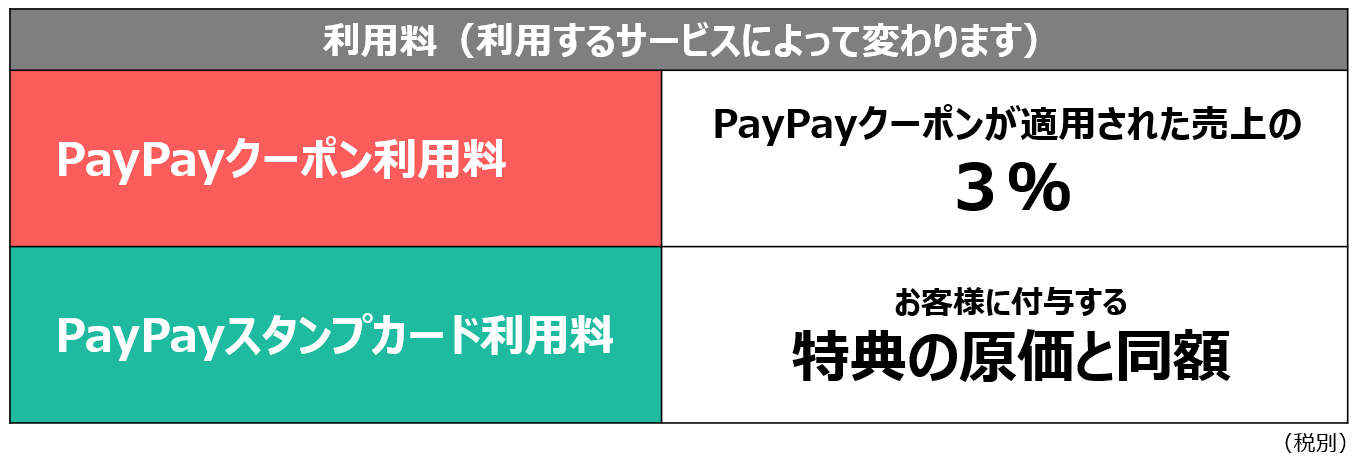
※ PayPayクーポン利用に伴い付与するPayPayポイント原資、及びPayPayスタンプカード利用に伴い発生する特典の原資はご負担いただきます。
PayPayクーポン利用料は、クーポン適用の取引額に対して生じます。
※ PayPayスタンプカードの特典が加盟店特典の場合、プレゼントチケットが付与されるごとに生じます。PayPayスタンプカードの特典がPayPayポイントの場合、PayPayアプリでPayPayポイント付与予定と表示された時点で生じ、原価は1ポイントを1円として算出します。
決済システム利用料
ライトプラン加入により、決済システム利用料が変わります。

PayPayが提供するスキャン支払い(お店のQRコードを読み取る方法)に申込みをしている加盟店のみが、ライトプランの決済システム利用料の優遇料率が適用になります。
決済システム利用料はPayPayマイストア 制限プランの場合、1.98%(税別)になります。PayPayマイストア ライトプラン(月額利用料1,980円(税別)/店舗ごと)を契約し、加盟店店舗(実際にお店として存在する実店舗)すべてで当該プランを利用の場合、決済システム利用料は取引金額の1.60%(税別)となります。詳しくはPayPayマイストア ライトプラン加盟店規約をご確認ください。
アリペイ・アリペイプラス サービスにおける決済システム利用料は取引金額の1.98%(税別)となります決済システム利用料は取引金額から自動で差し引かれます。
PayPay決済が発生しない場合、上記の決済システム利用料は発生しません。
※ 年商10億円以上の法人の場合は個別のご案内となります。詳細はこちらからお問い合わせください。
PayCAS加盟店様は「PayCAS Mobile」専用サイトをご覧ください。
PayPayクーポン原資と利用料の計算方法
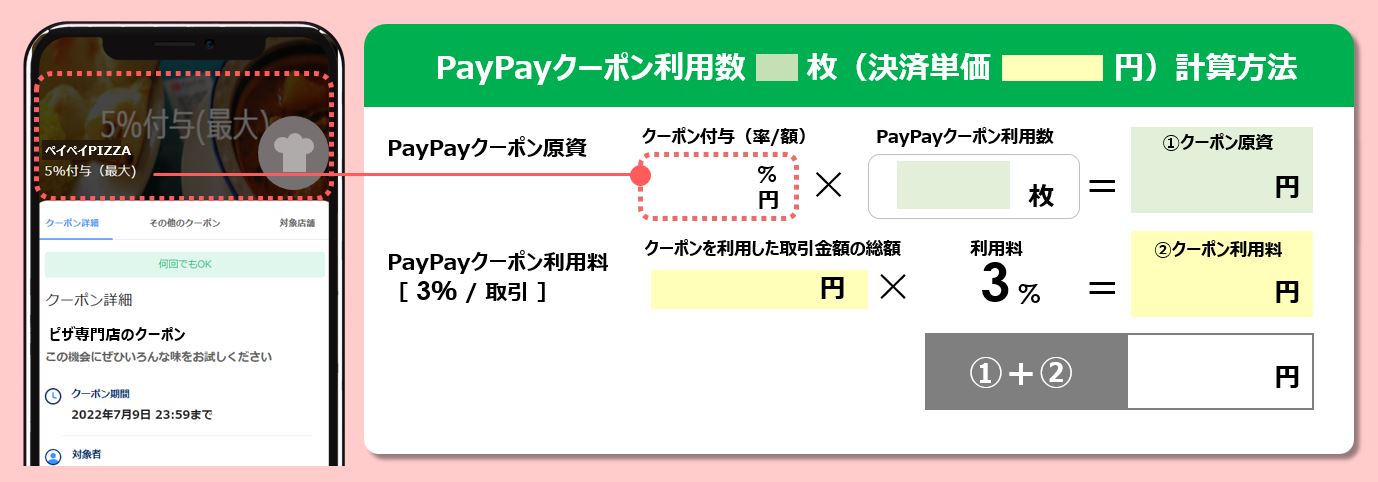
PayPayマイストア「ストアページ」作成は完了していますか?
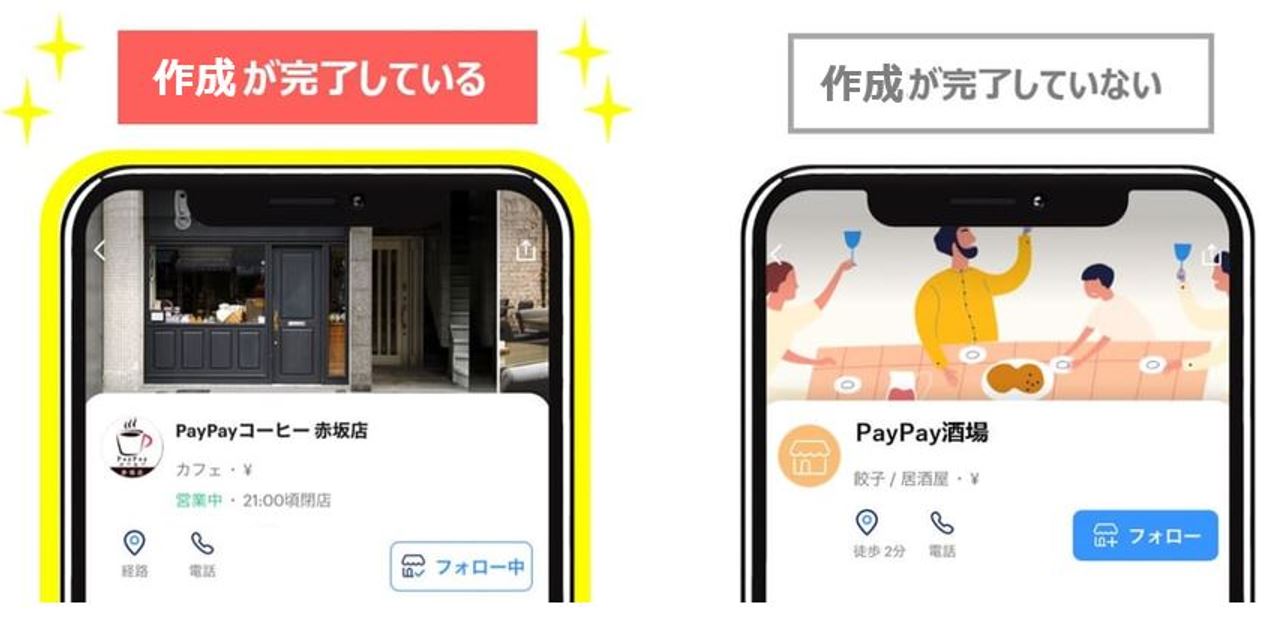
■ストアページ作成が完了していない場合はこちら
■ストアページ作成が完了している場合はこちら
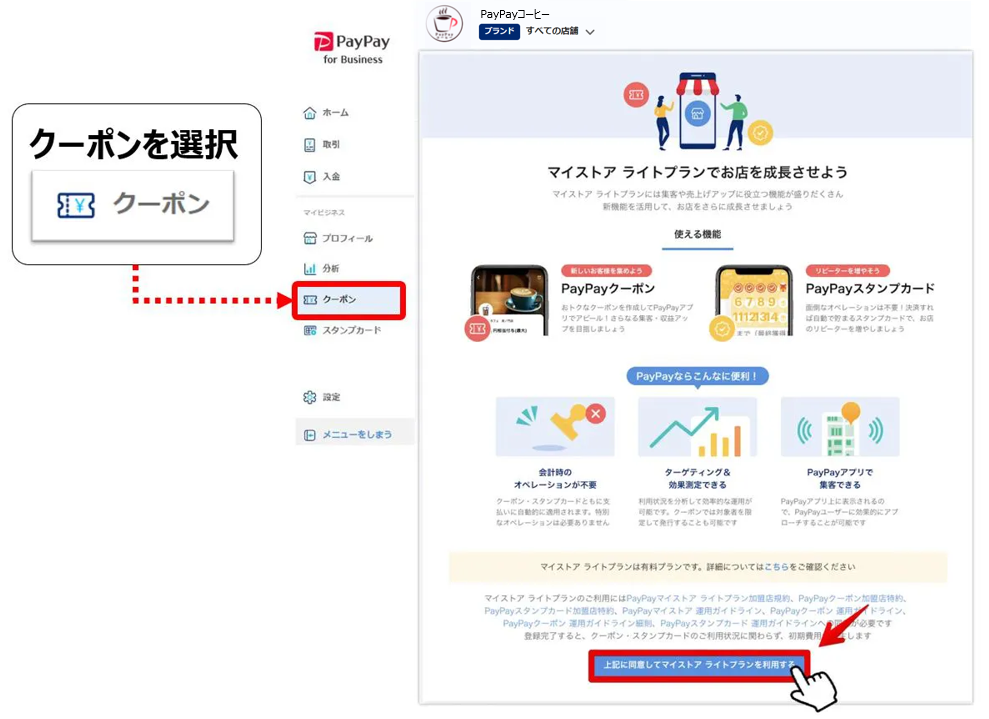
ストアページ作成が完了している場合はPayPayマイストア ライトプランにすぐに加入できます
■ストアページ作成が完了していない場合
ストアページを作成すると、PayPayアプリを開いているユーザーに向けてお店のイベントやキャンペーン情報などを伝えることができます。
お店の近くでPayPayアプリを起動したユーザーが「近くのお店」を押すとお店の情報が表示されます。PayPay加盟店様は無料でお使いいただける機能ですのでぜひご活用ください。
ストアページの作成は、必ずストアで実行してください
ブランドでは行えません。ストアへの切り替え方法はこちらをご確認ください
ストアページとは
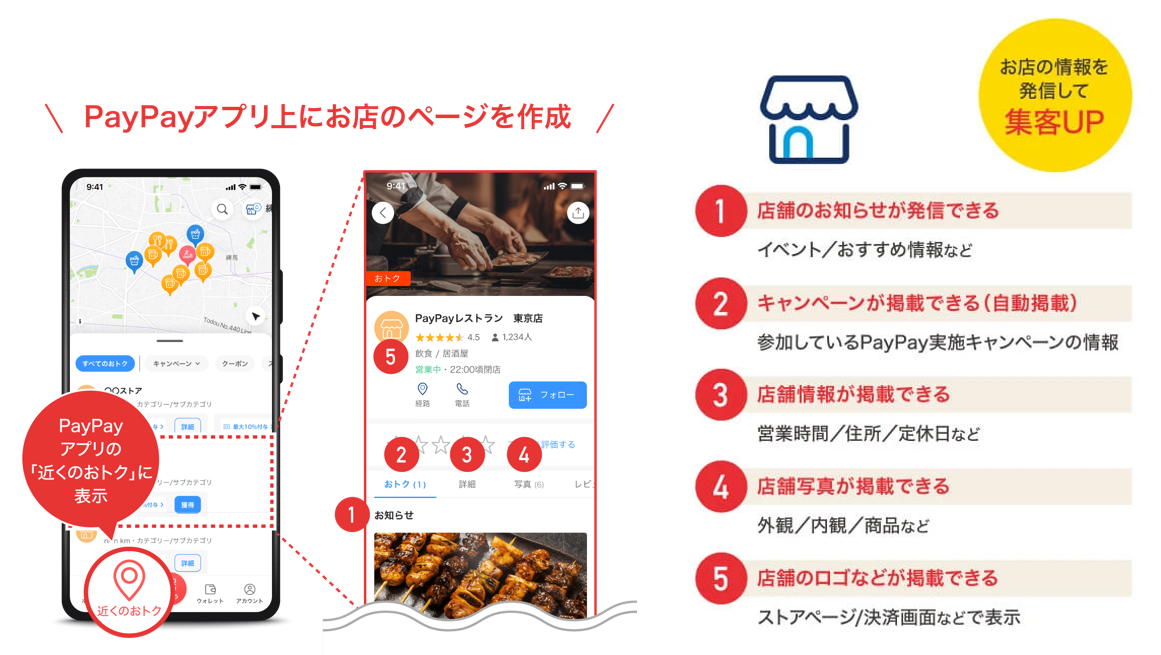
ストアページ作成方法
ストアにして、マイビジネス「プロフィール」を選択>「ストア情報」を選択
マイストアを使ってみましょう「設定する」をクリックしてください。
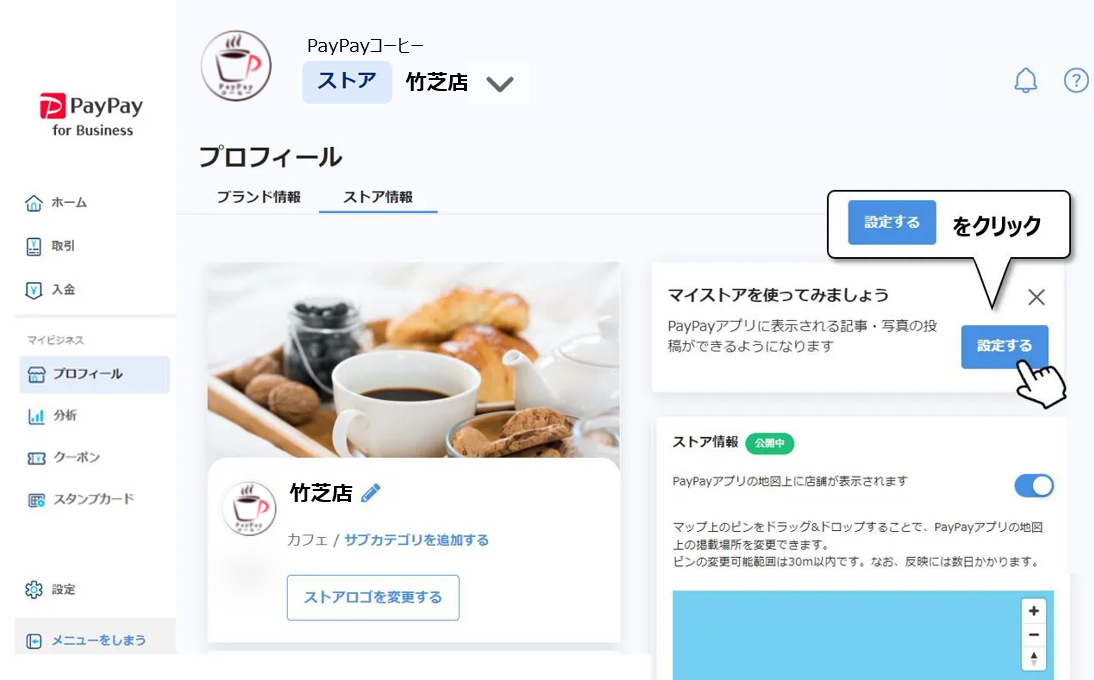
PayPayアプリに店舗情報を公開するためにはストア情報「非公開」スイッチを右にスライドさせてください。反映にはお時間がかかる場合があります。
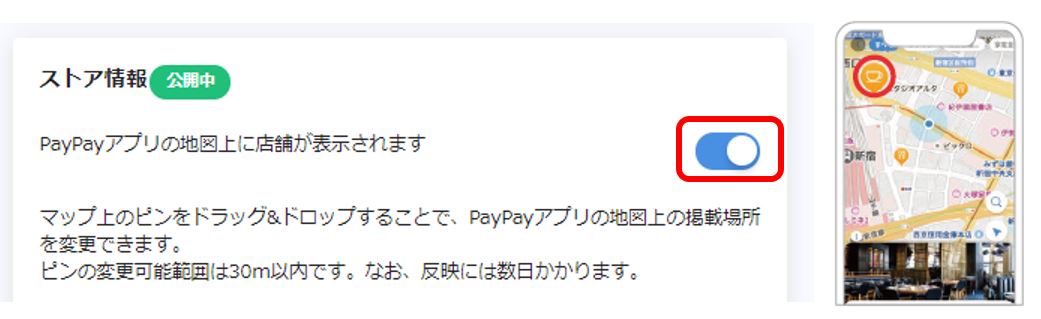
ストアページは簡単に作成することができ、いつでも編集できます。
この機能は無料でお使いいただけますので、まだストアページを作成されていない場合は、今すぐ作成してみましょう!
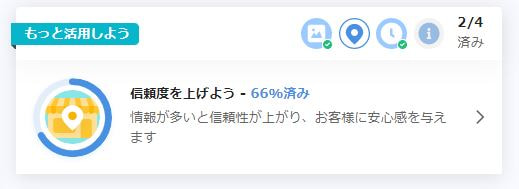
>ページTOPに戻る
■ストアページ作成が完了している場合
今すぐPayPayマイストア ライトプラン(PayPayクーポン)にお申込みいただけます!
PayPayクーポンは、PayPayマイストア ライトプラン(有料)に加入すると利用可能な機能です。
ライトプラン申込方法
マイビジネス「クーポン」もしくは「スタンプカード」を選択するとライトプランに加入すると使える機能について紹介しているページに遷移します。ご確認いただけましたら「次へ進む」を選択してください。
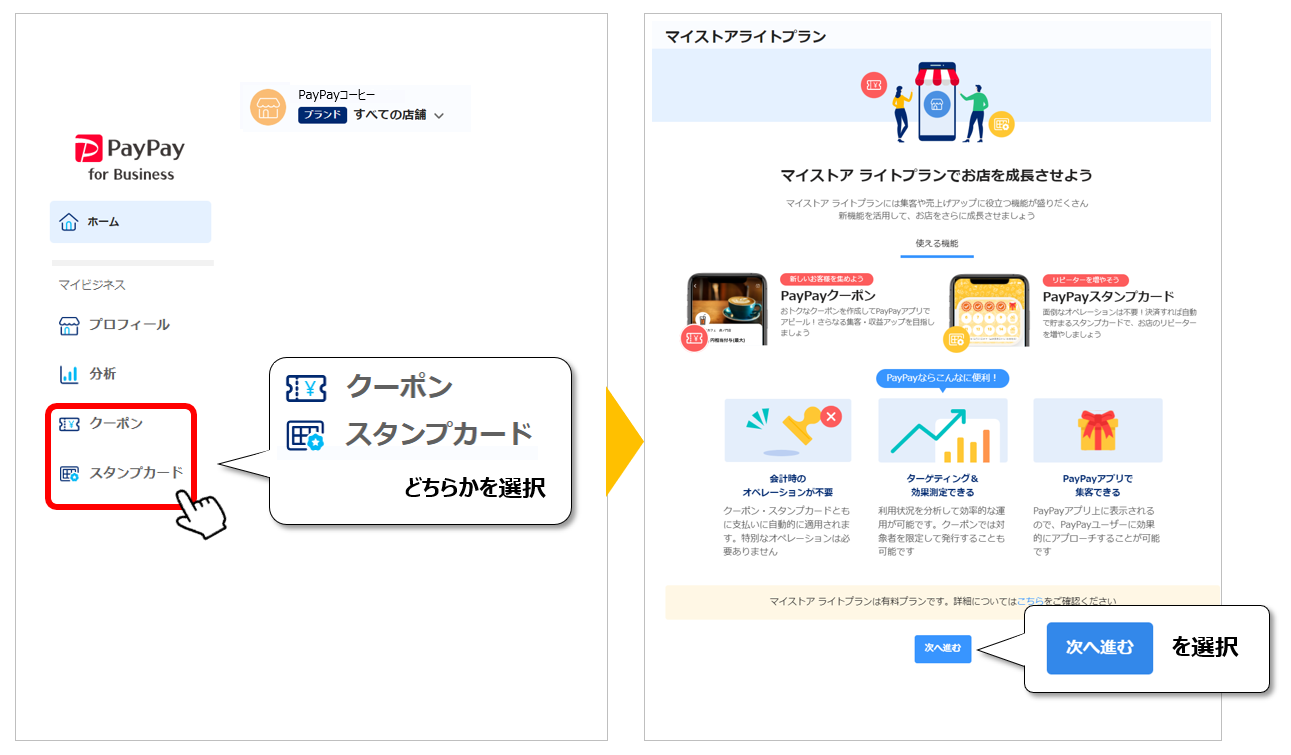
利用開始日
ライトプラン利用開始日を選択できます。今すぐご利用になりたい場合は「本日から利用開始」にチェックをいれてください。翌月1日からご利用になりたい場合は「翌月1日から利用開始」にチェックをいれてください。
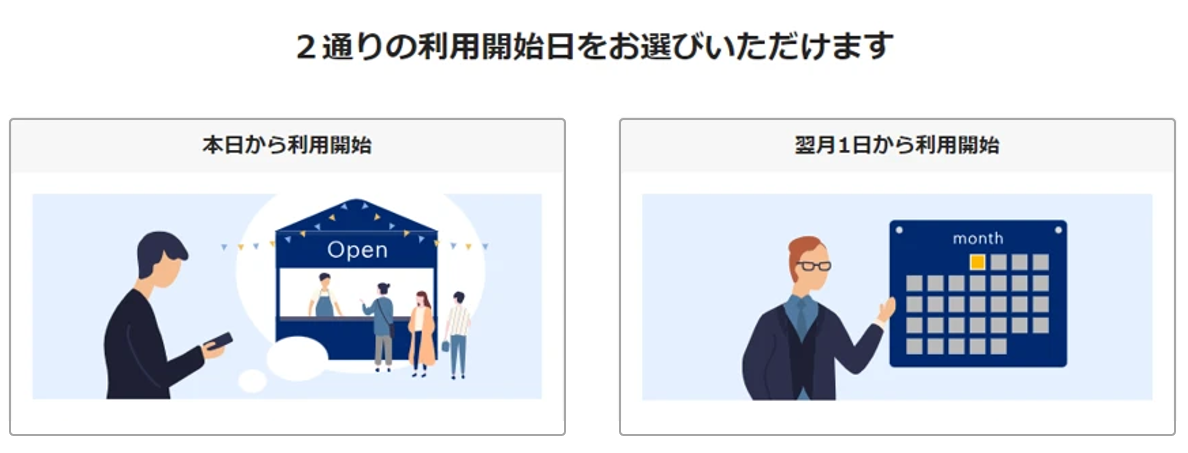
※決済システム利用料1.60%でご利用いただくためには、すべての実店舗がライトプランに加入する必要があります。
※決済システム利用料1.60%の適用時期は、お申込み月の翌月1日からです。
※実店舗とは、実際にお店として存在する店舗のことです。従業員やレジごとに利用している店舗は対象となりません。詳しくはこちらのヘルプページをご覧ください。
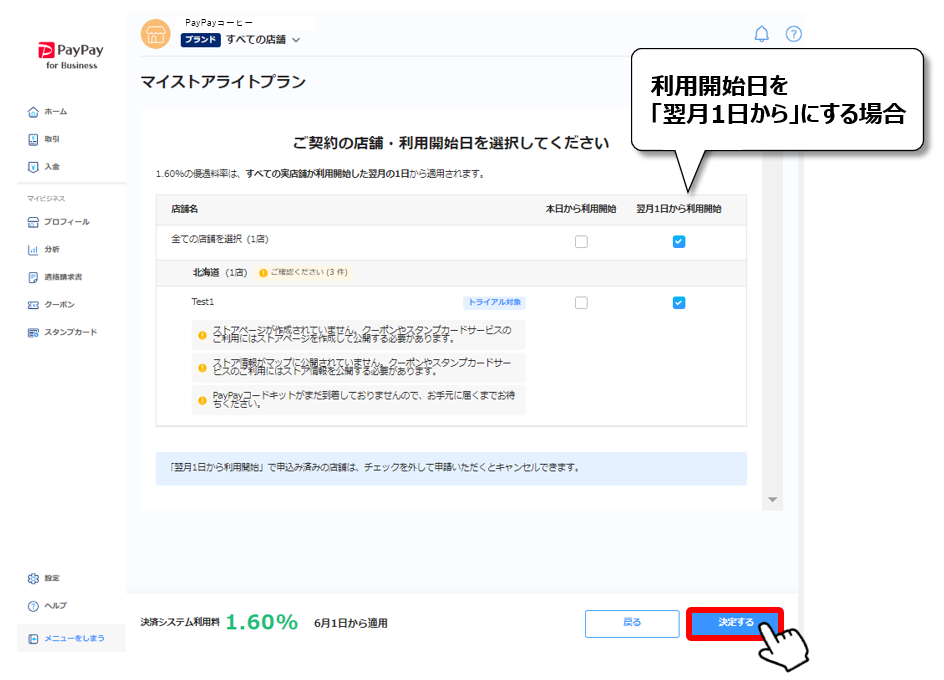
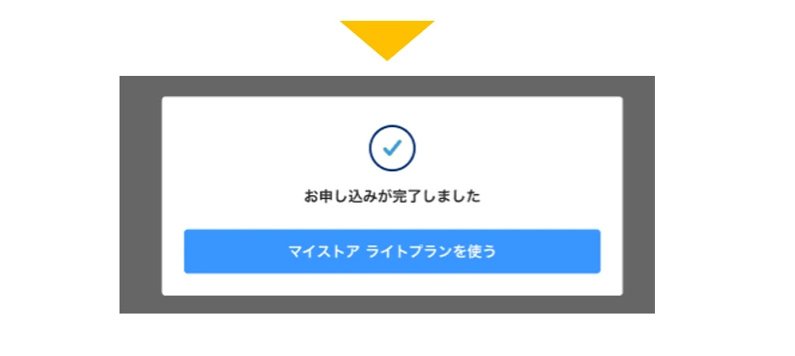
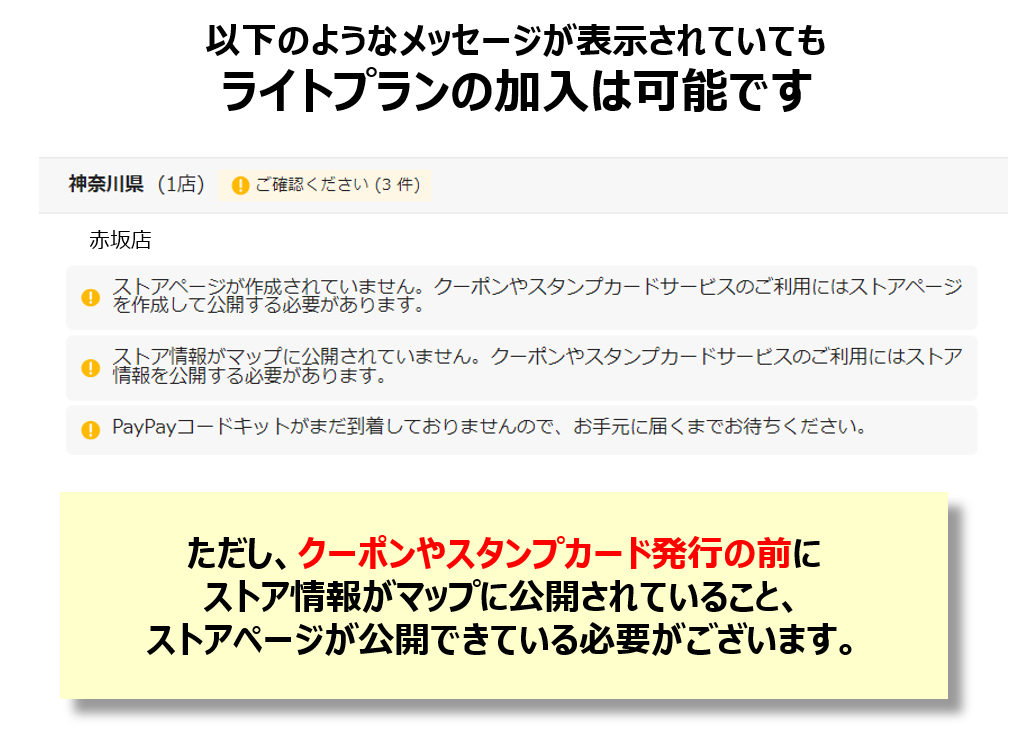
利用開始日の変更について
「翌月1日から利用開始」で申込みした場合、「本日から利用する」に変更が可能です。マイビジネス「クーポン」(もしくは「スタンプカード」)を選択後、「本日から利用する」を押してください。
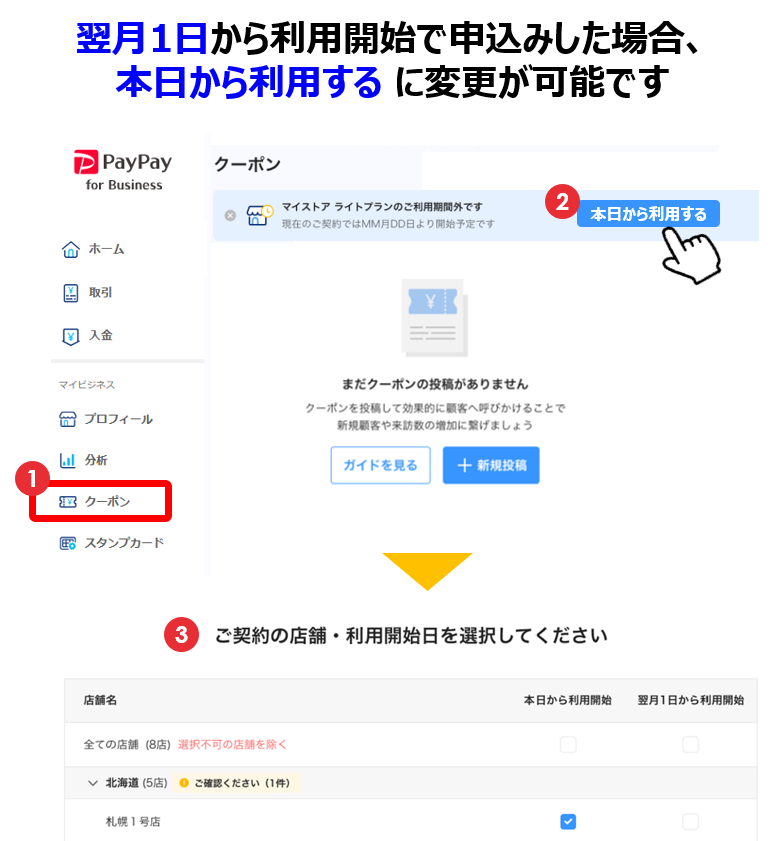
>ページTOPに戻る
ライトプランに加入しているか確認する方法
(1)「設定」から(2)「サービス設定」を選択します。(3)「マイストア ライトプラン」がない場合はライトプランに加入されていません。
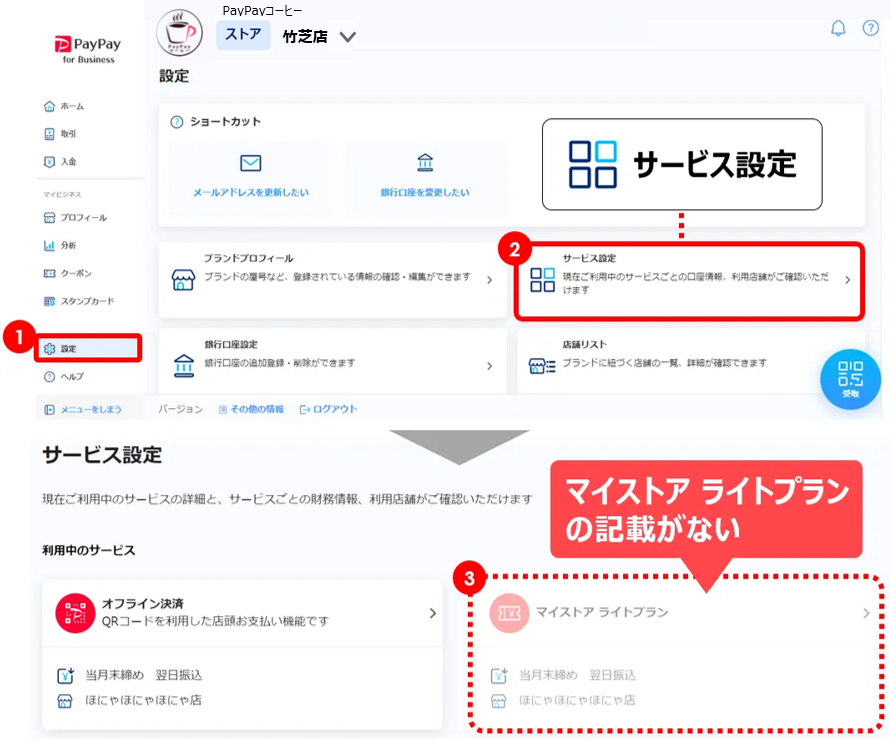
>ページTOPに戻る
電話でのご相談はこちらからお申込みください
PayPay for Businessアプリ版からの申込み方法
PayPayクーポン未加入の加盟店様は下記画面からお申込みいただけます
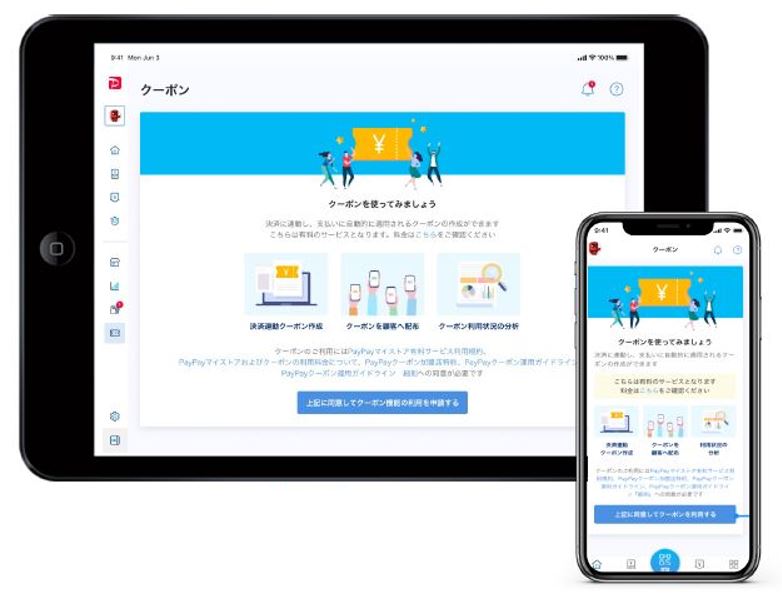
PayPayクーポン加入済みの加盟店様はクーポンの作成がスマホやタブレットからできます!
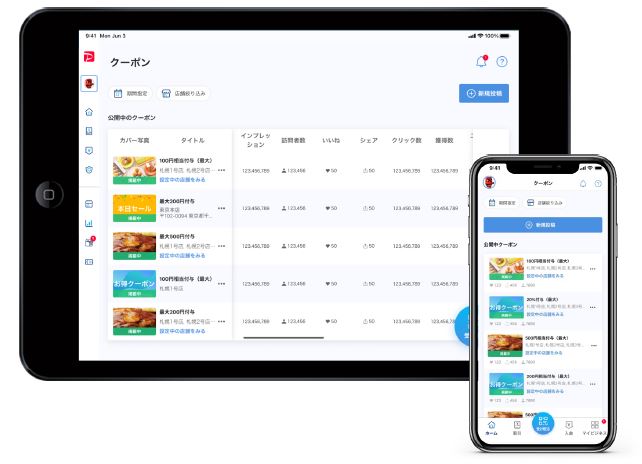
操作方法
TOP画⾯> マイビジネス > クーポン > 新規投稿
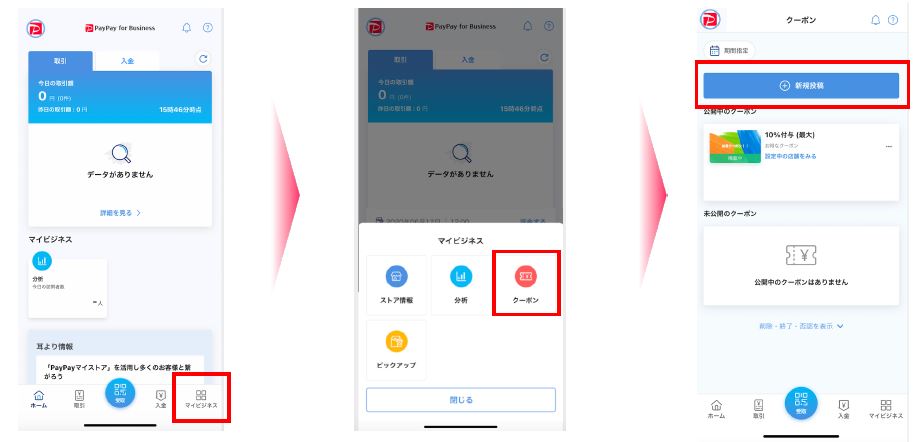
クーポンの新規投稿は、ストアページの審査可決後に可能となります
PayPayクーポン発行後の分析
クーポン発行後、PayPay for Business でPayPayアプリのクーポンページを閲覧した人数や獲得枚数を確認することができます。
PayPay for Business WEB版の場合
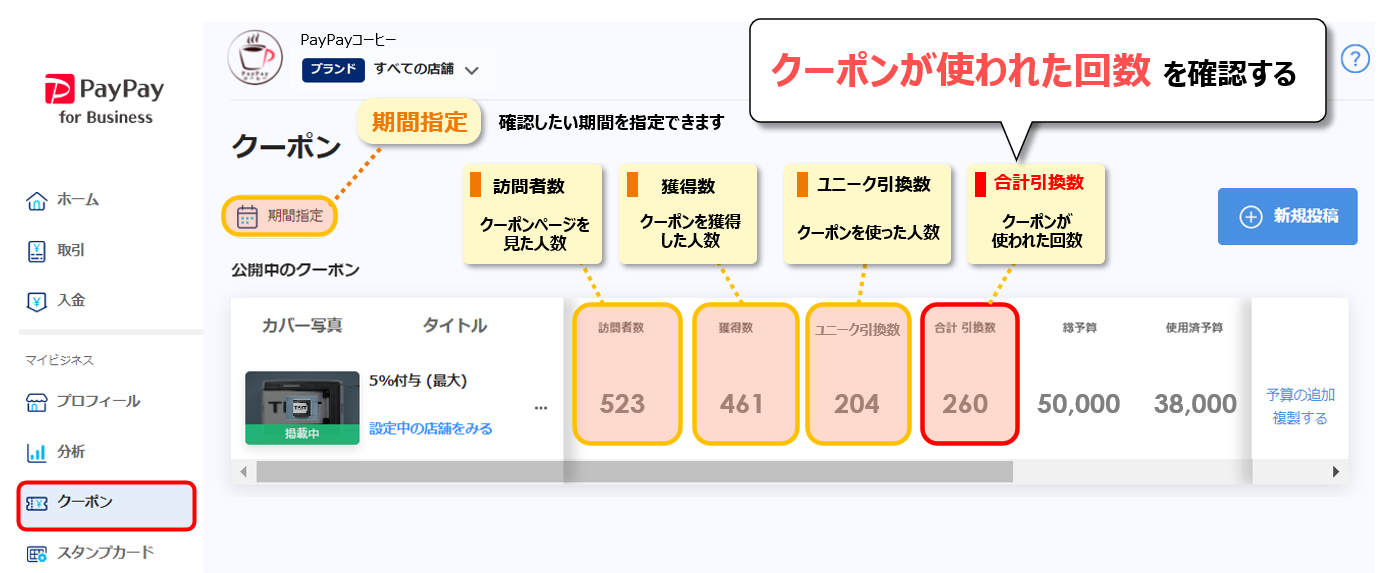
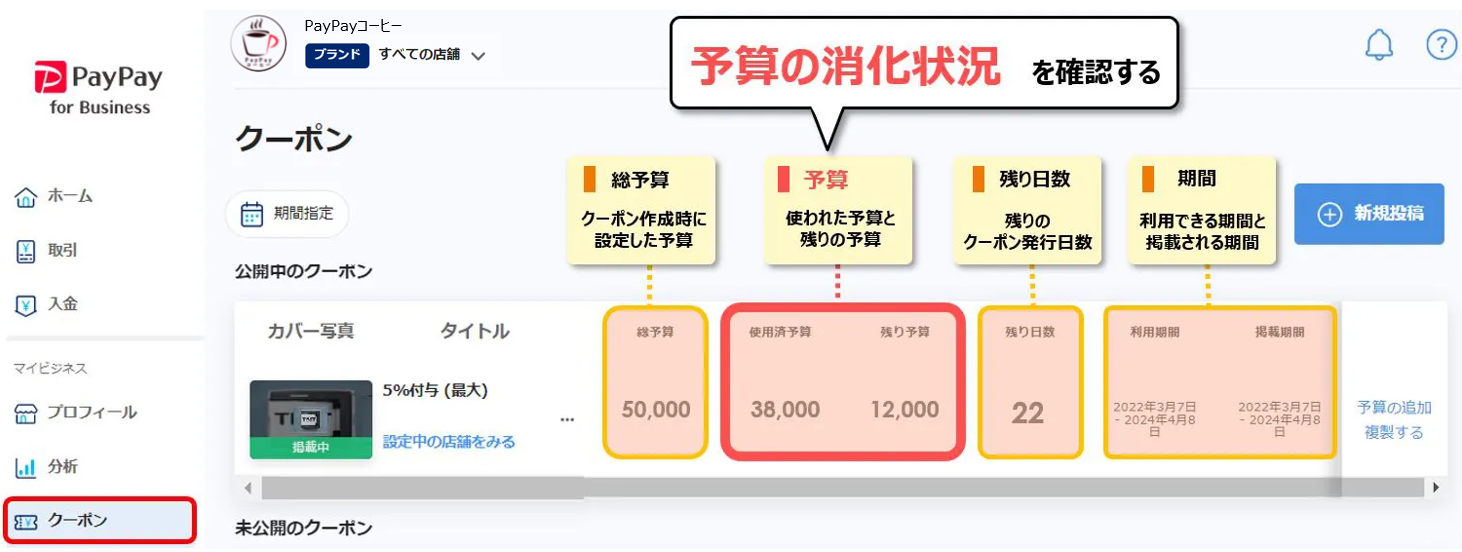
PayPay for Business アプリ版の場合
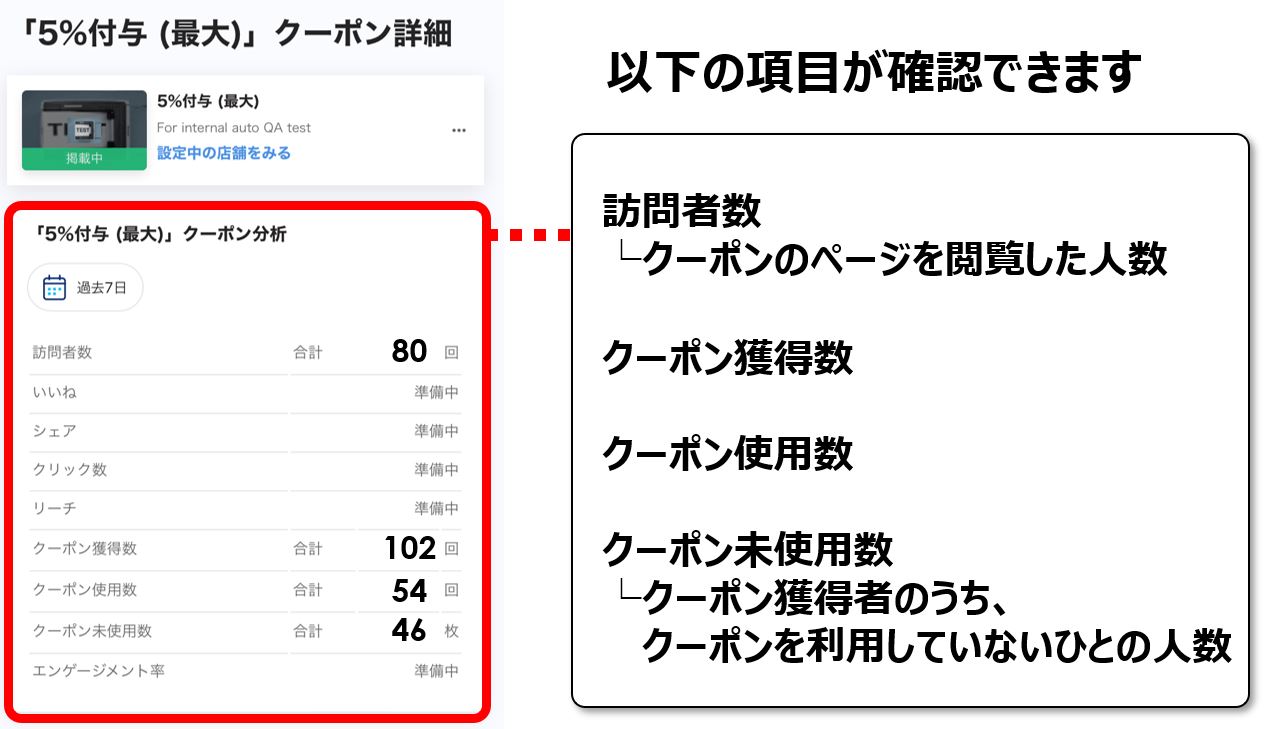
PayPayクーポン作成動画
PayPay for Business WEB版
PayPay for Business アプリ版
PayPayクーポン作成事例
PayPay加盟店様にどんなクーポンを作成して売上アップにつながったかご紹介いただきました!
>ページTOPに戻る
ストア評価(レビュー)への返信方法
お店のクーポンを獲得するとお客様はお店をフォローしてくれたことになります。そんなお客様の中にはお店についての感想を書いてくださる方がいらっしゃいます。お店は、そのレビューに返信することができます。返信をすると、そのやりとりをみた別のお客様もお店に興味をもってくださいます!
(1)「分析」から「マイストア分析」の総合評価にある「 >」を選択
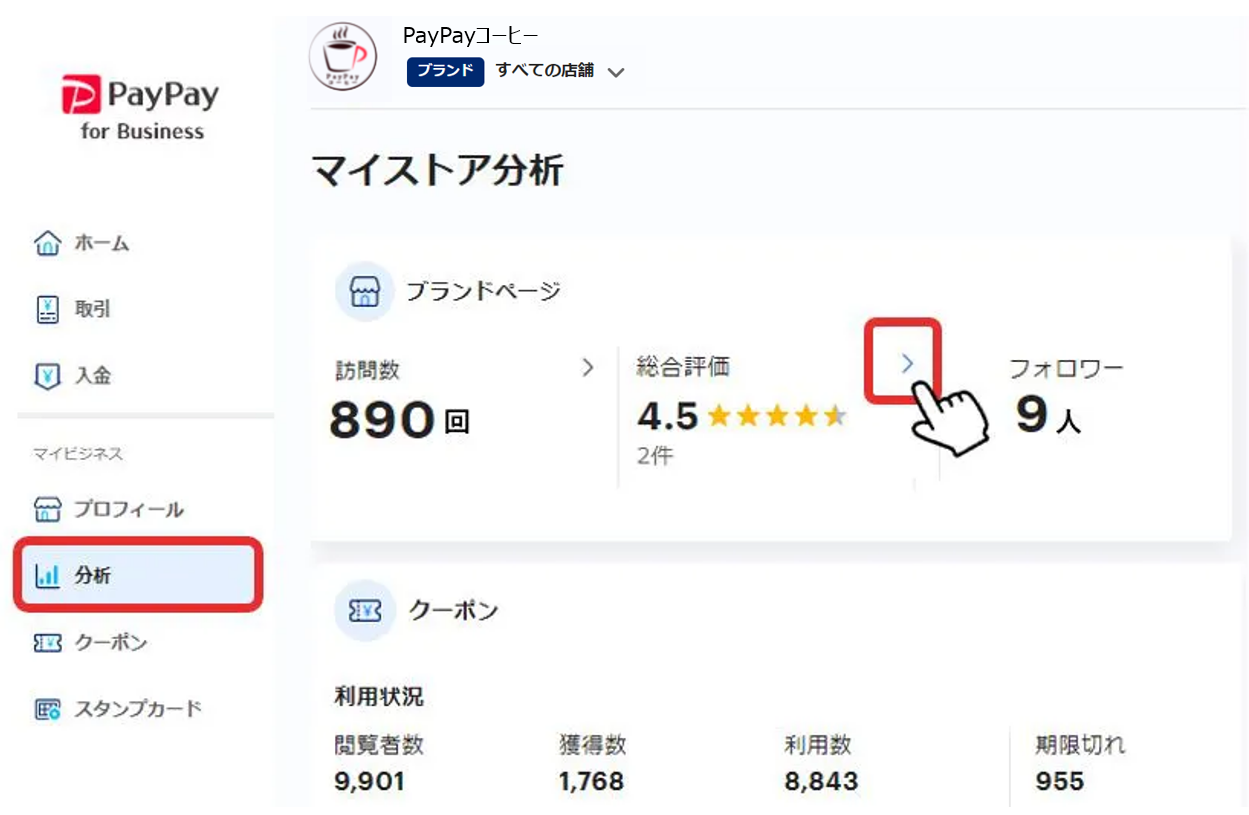
(2)返信したいコメントの「返信する」をクリック
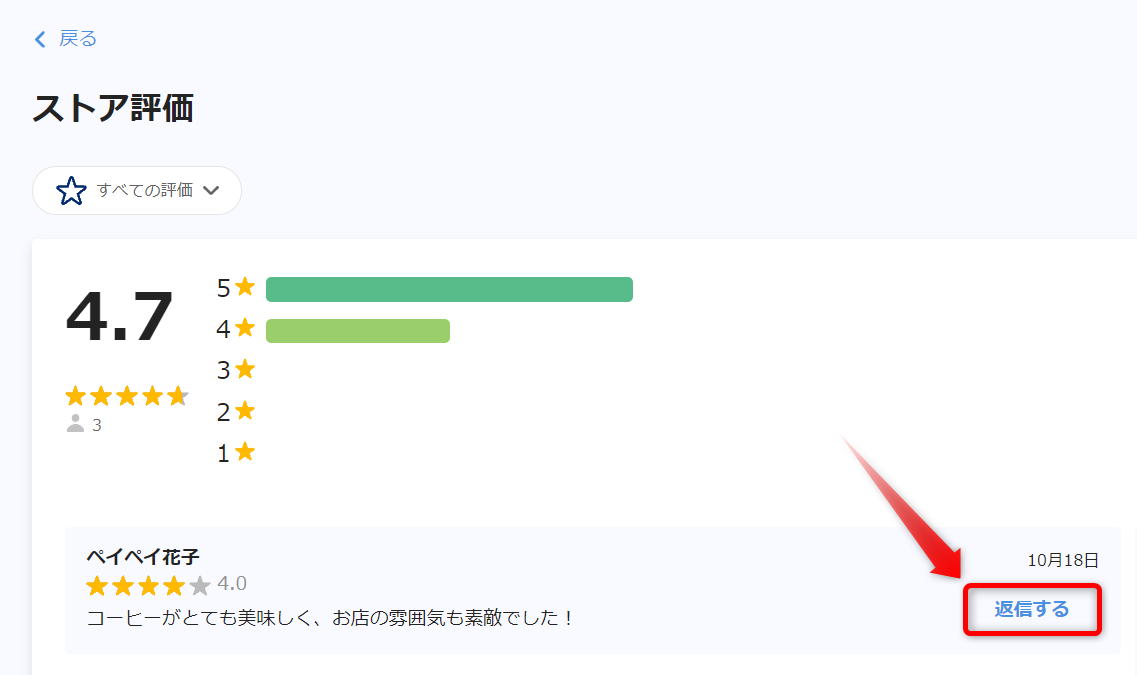
(3)ガイドラインをご確認のうえ、返信内容を入力し、「上記の内容で送信」を押下
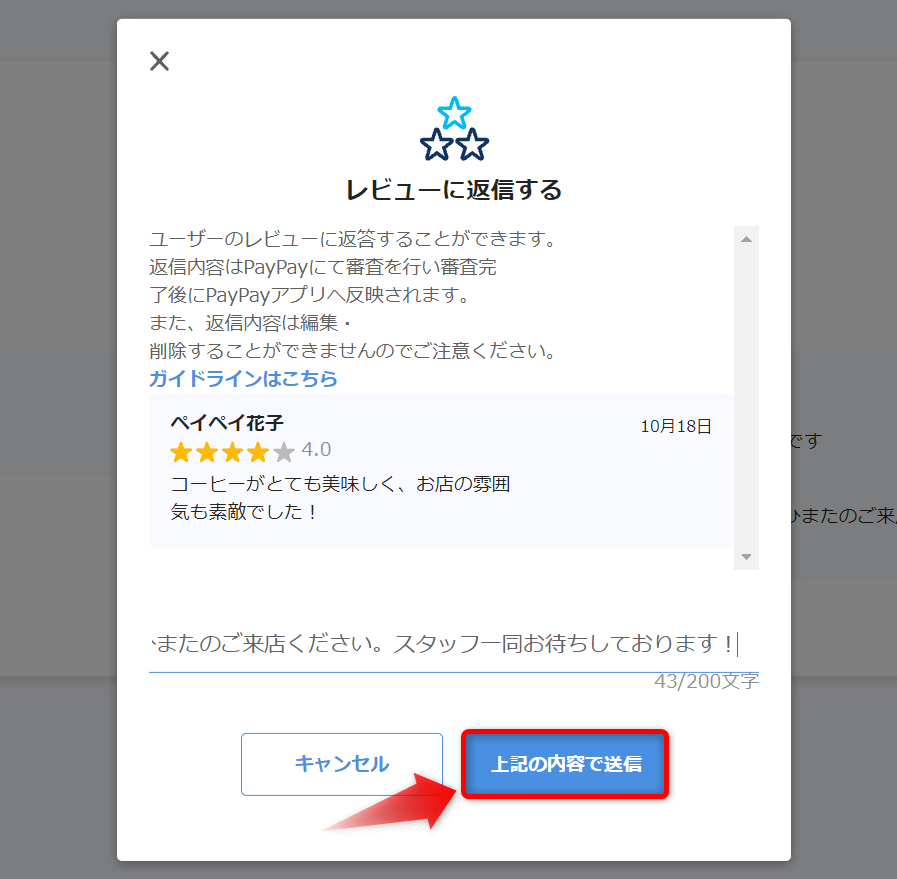
(4)審査へ提出されました
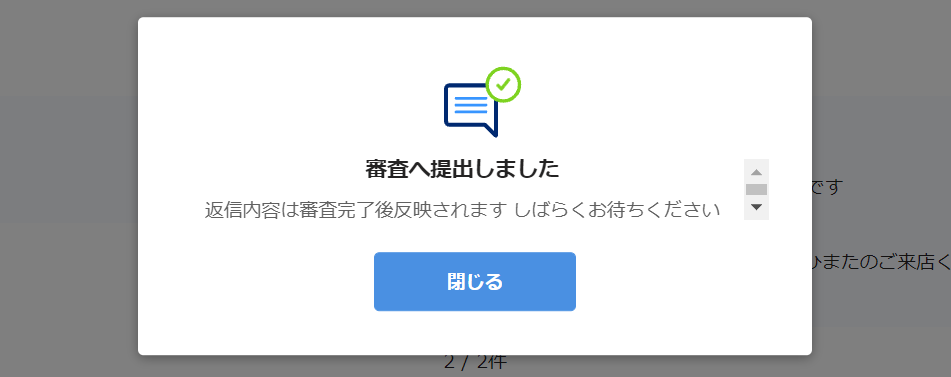
PayPayで内容を確認いたしますのでしばらくお待ちください
審査が通りましたら「ストアからの返信」に表示されます
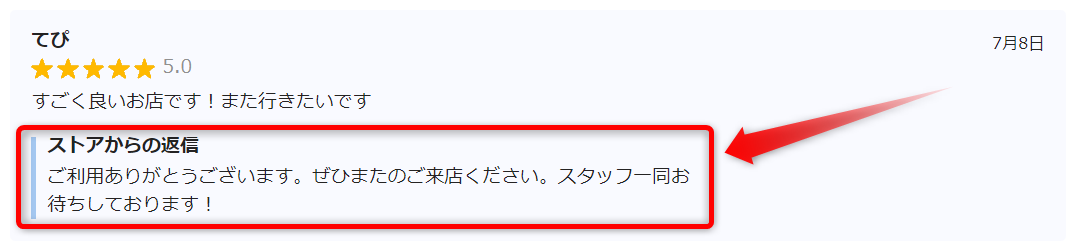
お気軽にお問い合わせ・ご相談ください
●掲載期間
PayPayではご利用いただくユーザーに不利益を与えないよう、景品表示法および弊社ガイドラインを設け、クーポンの審査を行っております。
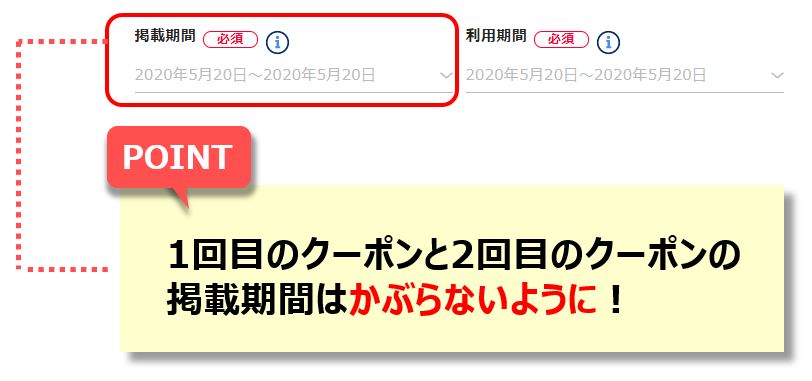

<注意点:1>
複数のクーポンを発行する場合は、先発クーポン/キャンペーンの開催期間と同日数をあける必要があります。なおインターバル期間(休憩期間)は最短で14日、最長で30日となります。
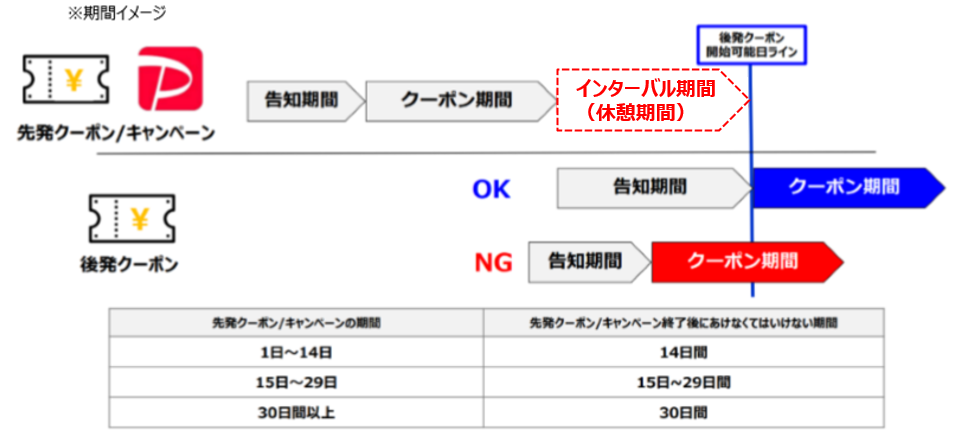
<注意点:2>
複数のクーポンを期間を重複して実施したい場合は、先発クーポン実施前に後発クーポンの告知をする必要があります。
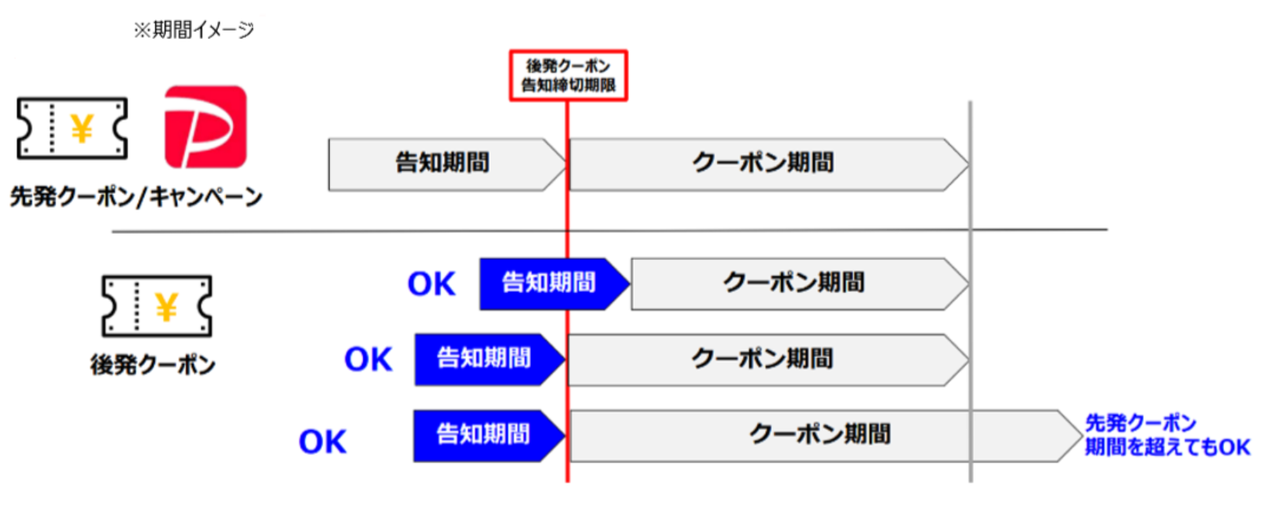
過去に発行したクーポンが複製できます
効果の良かったクーポンを確認して、複製することができます。簡単に効果の高いクーポンが作成できますのでぜひご利用ください。
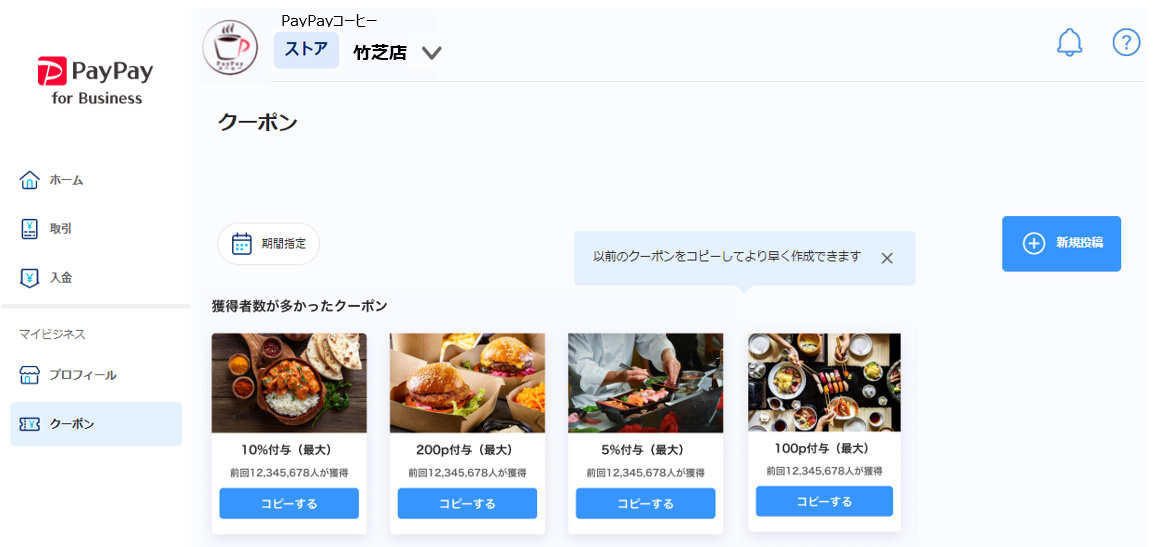
「獲得者数が多かったクーポン」
・最大表示数5枚(直近有効期限が切れた5枚)
・並び順は獲得数順です
「コピーしたいクーポン」
・最大表示数8枚(直近有効期限が切れた8枚)
・並び順は獲得数順
・コピーした場合、クーポンの期間/予算以外はすべてコピーされます。
・クーポンの掲載期間、利用期間は新しい日付を入力してください。
・「内容確認画面」に遷移したあと、鉛筆マークから各設定内容を編集できます。
PayPay加盟店だけの機能「PayPayクーポン」を活用いただき、売上アップにつなげてください!
>ページTOPに戻る
規約について
注意事項
たばこ等の法令に基づき、自らの費用負担により商品等代金の値引きや商品等の購入者に対する経済的利益の提供等が禁止されている商品またはサービスについては、PayPayクーポンの適用を禁止します。
お客様に誤認を与えないように、適用条件の欄に以下の内容を記載してください。
「本クーポンは、●●【禁止商品等の商品名を記載】には利用できません。」
PayCAS加盟店様は「PayCAS Mobile」専用サイトをご覧ください。
>ページTOPに戻る